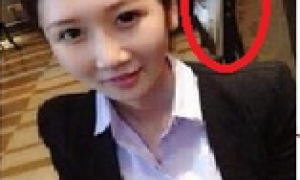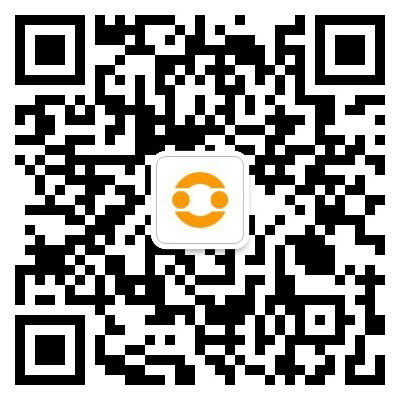一,下载的主题怎么使用
1.到http://moodle.org/mod/data/view.php?id=6552下载主题模板,这里有很多1.x和2.x版本的,右键直接另存为就可以;
2.把皮肤解压后放到moodle的“theme”文件夹,不然在“主题选择器”里是看不到的,选择不了的;
3.在“网站管理”中“通告”完成后,你就可以在“外观”-“主题风格”-“主题选择器”中进行选择了。
二,如何修改Moodle上传文件大小的限制
一般来说,Moodle系统中有四种级别的文件限制
-systemlevel(php.ini)
-moodlelevel(admin->Config->Sitevariables->maxbytes)
-courselevel(Coursesettings->MaxUploadsize)
-activitylevel
至上而下,上一级别的优先级高于下一级。也就是说,下一级别的文件限制的大小不能超过上一级别。
比如说,你不能设置php.in的文件限制为8mb而moodlelevel的文件限制为10mb。
影响上传文件是否成功有以下两个原因
1.Moodle的服务器配置(php.ini,apacheversion,phpversionetc,hardwareandnetworkconnectivity)
2.Yourclient-to-serverbandwidthconnection宽带连接的速度
修改文件大小的限制
假设你需要把文件的限制改为12MB,可以在php.ini中修改以下的参数
upload_max_filesize=20M;(默认是2M)
max_execution_time=300;(默认是30[seconds])
post_max_size=12M;(默认是8M)
按照这个方法是可以成功,但是,记得再改完以后,要重启服务哦。
注意:::这个php.ini是apache2目录下的php.ini……
_____________________________________________
moodle1.83升级到1.85+微调
不升级即到1.9,因为有一部份中文化有问题,1.85已经解决中文课程名称了。
1.下载最新版,解压到新目录
2.下载中文,放lang/zh_tw_utf8
3.复制config.php到新目录,更改新路径
如果移机还要把moodledata/sessions里的东西全部清掉
4.启动后,登入ADMIN即可更新
5.顺便安装额外的Curl函式库、OpenSSL函式库、xmlrpc
cd/usr/ports/lang/php4-extensions
makeconfig
makedeinstall
makereinstall(不先deinstall可能会失败)
6.安装防毒(上传档案时检查)/usr/ports/security/clamavmakeinstall
如果要保存原来mysql数据,先复制一份,将database前导符修改,配合config.php
这样不算升级,算是复制后升级,保留原来档案。
微调:
1.[/usr/local/share/mysql]#cpmy-medium.cnfmy-small.cnf不够的话下次调my-large.cnf
Linux则是把my-huge.ini复制给my.ini
2.将教师权限改成可还原(更改)学生密码.
在网站管理(区块)->用户->权限->定义角色中,把教师的权限中(在下方),
里面有个「更新使用者数据」开为允许即可。
3.禁止/避免学员修改姓(由管理员大量建制账号的改『只允许手工添加账号』)
STEP1:网站选单–>用户–>身分认证–>选择『电子邮件确认』后方(课程设定)
STEP2:将您要禁止修改的字段,选定为【已锁定】
STEP3:储存后,使用者将无法编辑这些字段。
4.让开课教师或(教师)上传作业,不然教师没法示范上传作业
网站管理_用户_权限_定义角色_开课教师(教师)_权限_作业_缴交作业_允许_储存更改。
5.让中文档名可上传:
先改config.php中再加入$CFG->unicodecleanfilename=true;
接着修改file.php,把最后几行有一个//$filename=$args[count($args)-1];批注掉
6.账号窗体的国家的默认值先设成『台湾』
修改程序moodle/login/signup_form.php
约49行$mform->setDefault(‘country’,”);
更改为$mform->setDefault(‘country’,’TW’);
7.学生上传档案大小限制改32MB
先改php.ini:post_max_size=32M
upload_max_filesize=32M
memory_limit=32M
再改moodle网站设定:33554432(32MB=32x1024x1024bytes)
记得更新课程设定
8.重新上传汇入学生资料,上次中文姓名没成功,先用phpMyAdmin删除user,再网络爬文:
修改程序admin/uploaduser.php
约第190行,主要使用iconv(‘big5′,’UTF-8’,”******”)來转换资料编码为UTF-8
185~186批注掉:
//elseif($name==”username”){
//$user->username=addslashes(moodle_strtolower($value));
//}
其实把档案用ConvertZ.exe转big5成utf8格式就OK了
PS:php.ini在哪里(可以用phpinfo();查出来
以XAMPP包装(forWondows)为例,真正使用的php.ini档案放在apache/bin目录中,而非php目录里面的那一个。
FreeBSD的php.ini在/usr/local/etc
Ubuntu的php.ini在/etc/php5/apache2/php.ini
CentOSmaybeinthe/etc/php.ini
三,.moodel邮箱注册时不能发邮件
解决方案一:
1.在注册页面中,如果出现注册页但没有注册按钮,说明可能是管理授权中没有电子邮件验证打开。
MOODLE需要电子邮件验证才能注册。
设置:进入用户-身份验证-管理授权(打开EMAIL验证的眼睛)[同时要关闭没有身份验证],并在后面在自己注册项里,选EMAIL验证选项。除访客选显示外,其它均不选。
2、如何进行验证邮件的设置。
进入服务器-邮件页面,填以下各项:
SMTP主机中填:(你所选的EMAIL地址中的邮件服务器,如我填的****8816@126.com的话,这里就填:smtp.126.com,这是126的发送邮件服务器。应该是QQ也可以的。但刚申请的126邮箱是不行的。)
SMTP用户名:****8816@126.com。
SMTP密码:这个应是你自己邮箱的密码123456。
SMTP会话限制:默认为1。选按默认的来。
不要回复的地址:默认:noreply@www.yeexue.com
发送邮件摘要的时间(整点)默认:17
字符集:默认:UTF-8
允许用户选择字符集:默认:否
在邮件中换行:默认:LF。(按默认)
支持名字:默认:用户管理(可修改)
支持email:****8816@126..com。
支持页supportpage默认:为空
只是红色标注的可以修改外,其它都默认即可。
那么网易邮箱的POP3与SMTP服务器是什么?
各个邮箱POP3和SMTP服务器地址设置如下:
| 邮箱 | POP3服务器(端口110) | SMTP服务器(端口25) |
| 188.com | pop3.188.com | smtp.188.com |
| 163.com | pop3.163.com | smtp.163.com |
| 126.com | pop3.126.com | smtp.126.com |
| netease.com | pop.netease.com | smtp.netease.com |
| yeah.net | pop.yeah.net | smtp.yeah.net |
所有的SMTP服务器都需要身份验证。
四:日历显示乱码问题
1.进入C:moodledata\lang\zh_cn_utf8这个文件夹,点击进去后,找到langconfig.php,用记事本将其打开;
2.点击文件\另存为,在弹出的窗口中把【编码】栏改为ANSI,单击保存,这时提示你是否替换,选择【是】
重新回到moodle网站首页,刷新,问题解决。
可以以GB2312编码重新保存一次langconfig.php文件解决此问题。
五:内外网同时访问
我重新配置config.php,修改增加代码如下:
if($_SERVER[‘HTTP_HOST’]==’222.xxx.xxx.xxx’);//外网ip,红色字体是在教程基础上增加的。
$CFG->wwwroot=’http://222.xxx.xxx.xxx/moodle’;
else
$CFG->wwwroot=’http://172.xxx.xxx.xxx/moodle’;//内网ip
六Moodle批量注册用户的方法
1、在EXCEL模板文件中输入用户信息,其中username表示用户名,password为密码(用户可以修改),firstname为用户的名,lastname为用户的姓,email为用户邮件地址。
建议将lastname的教师用户填写实名(例如,李明),学生用户填写学号和姓名(例如,20070101张三)
2、在EXCEL中将文件另存为*.csv格式,并确认。关闭EXCEL。
3、用写字板打开另存的csv格式文件,并另存为UTF-8格式,另存时选择文件编码。
4、用系统管理员身份登录Moodle,在左侧系统菜单上选择用户——账户——上传用户
5、在用户——身份验证——只允许手工添加帐号中选择“锁定的用户字段”,即用户批量上传后不允许用户修改的内容。
七:Moodle重设密码、修改地址、更改端口、系统安装目录的修改
设置
出于程序测试及调试的目的,配置安全系数并不是太高,安装后请立刻调整相关配置文件!
(1)MySQL数据库用户名:root,密码:1,安装后请设置密码。
ü运行工具包中的Mysql_password.cmd文件,输入原始root密码,然后重新输入新的root密码。请一定记住新密码!
ü通过IE,利用phpmyadmin也可以修改,在地址栏输入localhost/phpmyadmin,出现登陆界面,输入用户名:root,密码:1根据提示修改。
密码修改后,请修改moodle\config.php文件中这一行,把“1”修改成你的新密码。
CFG->dbpass=’1′;
(2)修改网站访问地址
打开\moodle\config.php,修改下面一行中的“localhost”为你的服务器的IP地址或网址。
$CFG->wwwroot=’http://localhost/moodle’;
如果想通过二级域名访问,可以把Moodel文件夹下的所有文件移动到\web\根目录下,或查找\Apache2\conf\httpd.conf文件中的下面一行,更改为d:/www/web/moodle,(将phpmyadmin移动\moodle\下,便于访问数据库)
DocumentRoot”d:/www/web”
同时修改\moodle\config.php中的
$CFG->dirroot=’D:\www\web\moodle’;
(3)更改访问端口
ü找\Apache2\conf\httpd.conf文件
Listen80//修改这个端口为8080
ServerNamelocalhost:80//修改这个端口为8080
ü找到\moodle\config.php文件
$CFG->wwwroot=’http://localhost/moodle’;//修改这个地址为:http://localhost:8080/moodle
附录
附一:系统安装目录的修改
修改安装目录涉及的修改比较多,建议一般用户不要尝试。否则如果自负!
需修改的文件有:php.ini,httpd.conf,cofig.php
php.ini安装后位于系统目录WINDOWS\下
extension_dir=”D:\www\php5\ext”
zend_extension_ts=”D:\www\php5\ext\eAccelerator0952_5.2.4.dll”
eaccelerator.cache_dir=”d:\www\temp”
zend_extension_ts=”D:\www\ZendOptimizer\ZendExtensionManager.dll”
zend_extension_manager.optimizer_ts=”D:\www\ZendOptimizer”
httpd.conf位于\Apache2\conf\下
ServerRoot”d:/www/Apache2″
LoadModulephp5_moduled:/www/php5/php5apache2.dll
DocumentRoot”d:/www/web”
cofig.php位于\web\moodle\下
$CFG->dirroot=’D:\www\web\moodle’;
$CFG->dataroot=’D:\www/moodledata’;
每个文件内都有相应的中文说明,请大家查找,按需要修改!
修改后,请手工安装与启动Apache和Mysql
附二:安装过程中出现“通常每个套接字地址(协议/网络地址/端口)只允许使用一次。”怎么办?
答:从上图可以看出,那是因为有程序占用apache的默认web端口:80。如果安装了IIS,把IIS关闭或卸载。用netstat–ano命令查查是什么程序占用了端口